
영웅문 HTS와 MTS의 분봉 차트에 거래대금 강세/약세 막대를 표시하는 방법을 설정해 보겠습니다.
단기 매매를 위해서는 종목을 빠르게 찾는 조건검색식도 중요하지만 차트와 호가창 등 실시간으로 살펴야 하는 것들이 많기 때문에 차트에 빠르게 표시되고 눈에 확 들어오는 것이 매우 중요합니다.
그럼 아래에서 설정하는 방법을 자세히 알아보겠습니다.
분봉 차트에 거래대금 강세/약세 막대 설정하는 방법
1. HTS의 차트화면에서 우클릭 후 수식관리자
2. 좌측의 메뉴바에서 강세/약세 선택 후 새로 만들기
3. 강세약세명과 수식 입력
- 강세약세명 : 분봉거래대금 20억 이상
- 수식 : A=((H+O+L+C)/4*V)/100000000;
- A>20
거래대금을 20억으로 설정하여 20을 입력하였고 50억을 원하면 50을 입력하면 됩니다.
4. 색상 선택 후 수식 검증, 수식 이상 없으면 작업 저장
5. HTS의 차트화면에서 좌측 상단 좌측메뉴 보이기
6. 강세/약세에서 새롭게 만든 강세/약세를 선택하면 차트에 적용
위의 방법대로 하면 분봉차트에 원하는 조건으로 설정된 거래대금 강세/약세 막대가 발생합니다.
개인적으로 단기매매할 때 눈에 확 들어오는 것을 좋아하여 신호 화살표보다는 긴 막대를 선호해서 분봉차트에는 막대를 설정하여 사용하는 편입니다.
요약 방법이 잘 이해 안 가는 분들은 아래 사진대로 천천히 따라오시기 바랍니다.
참고로 HTS에서 설정한 거래대금 화살표는 MTS에서도 확인이 가능하며 포스팅 하단의 링크를 참조 바랍니다.
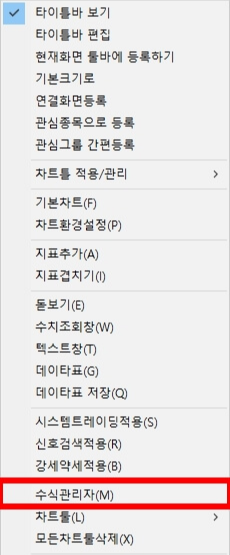
1. HTS 차트화면에서 우클릭 후 수식관리자를 선택합니다.

2. 좌측의 메뉴바에서 강세약세를 선택 후 새로 만들기를 선택합니다.
3. 강세약세명과 수식을 입력합니다.
- 강세약세명 : 분봉거래대금 20억 이상
- 수식 : A=((H+O+L+C)/4*V)/100000000;
- A>20
원하는 거래대금을 A> 다음 영역에 입력해 주면 됩니다. 50억 일 경우 A>50
4. 색상 선택 후 수식 검증 <수식에 이상이 없습니다> 확인 후 작업저장하면 됩니다.
색상의 경우 차트에 설정된 양봉, 음봉과 이평선에 방해되지 않는 색상으로 설정합니다.

5. HTS의 차트화면에서 좌측 상단에서 좌측메뉴 보이기를 선택합니다.
원하는 분봉 차트를 열고 강세/약세를 선택하고 새롭게 만든 분봉거래대금을 선택하면 차트에 바로 적용이 됩니다.
이상으로 영웅문 HTS와 MTS의 분봉 차트에 거래대금 강세/약세 막대를 표시하는 방법을 마치겠습니다.
* MTS에서도 분봉 강세/약세 막대 설정이 가능합니다.
차트설정 #3 영뭉문 HTS 보조지표/수식 내보내고 MTS에서 차트설정하는 방법
차트설정 #3 영뭉문 HTS 보조지표/수식 내보내고 MTS에서 차트설정하는 방법
우리는 지금까지 HTS에서 사용하던 보조지표/수식/신호검색/화살표/단기과열 등을 MTS에서는 전혀 활용을 하지 못해 차트를 볼 때 불편한 부분이 있었지만 업데이트된 이후 설정 그대로 MTS에서
0gameconomy.tistory.com
* 일봉 거래대금에 화살표 신호 설정하는 방법
차트설정 #4 영웅문 HTS MTS 일봉 차트에 한눈에 보이는 거래대금 화살표 신호 설정하는 방법
차트설정 #4 영웅문 HTS MTS 일봉 차트에 한눈에 보이는 거래대금 화살표 신호 설정하는 방법
영웅문에서 HTS와 MTS의 차트에 한눈에 보이는 일봉 거래대금 화살표 신호를 표시하는 방법을 설정해 보겠습니다. 주식을 하는 분들은 한 번쯤은 들어본 주식격언 중 하나가 바로 주도주를 거래
0gameconomy.tistory.com
댓글